Cum să remediați problema ecranului de încărcare infinit Skyrim?

Aflați metode eficiente pentru a rezolva problema frustrantă a ecranului de încărcare infinit Skyrims, asigurând o experiență de joc mai fluidă și neîntreruptă.


Toată lumea adoră să vadă imaginea afișată a contactului său la apelurile primite și efectuate. Vă permite să recunoașteți mai ușor apelantul fără a citi numele. Doar o privire pe ecran și știi cine sună.
Poți oricând să atribui manual imaginea unui contact utilizând instrumentele încorporate de pe telefon. Cu toate acestea, a face treaba manual distruge distracția, mai ales atunci când aveți sute de contacte cărora doriți să le alocați imaginile de afișare respective.
Așa că astăzi ne vom uita la a face acest proces fără probleme. Avem nevoie de poze de undeva și ce mai bine decât să le tragem de pe rețelele de socializare precum Facebook, WhatsApp și alții? Le puteți obține în agenda telefonică Android în doar câteva clicuri.
Mai întâi vom vedea trucul pentru contacte de pe Facebook și LinkedIn, apoi vom trece la WhatsApp.
Notă: în trecut, am văzut cum putem obține imagini Facebook ca afișare de diapozitive în timp ce primim apeluri. Trucul pe care îl vom vedea astăzi este mai stabil și mai robust și nu va schimba aplicația implicită de gestionare a apelurilor. Fotografiile afișate vor fi limitate la setările de contact.
Sync.Me pentru Android
Sync.Me pentru Android este o aplicație care vă actualizează în mod magic agenda de contacte cu informații din profilurile sociale precum Facebook și LinkedIn. După ce instalați aplicația, va trebui să vă conectați contul de Facebook și LinkedIn la aplicație și să acordați permisiunea de a vă accesa lista de prieteni. După ce ați făcut asta, trebuie doar să apăsați butonul Sincronizare din aplicație pentru a obține toate informațiile de contact de la aceste servicii. Sync.Me nu numai că sincronizează imaginile afișate de contact de pe web, ci și numerele de telefon, e-mailul, site-ul web, desemnarea postului și compania în care lucrează, dacă au distribuit informațiile.
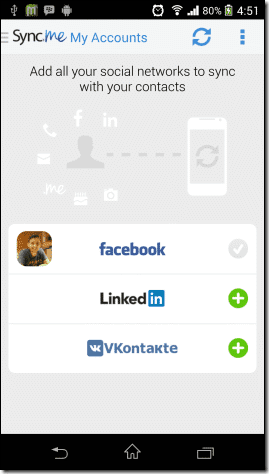
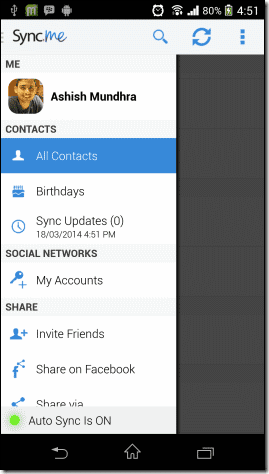
Sync.Me poate potrivi contactele chiar dacă acestea au nume ușor diferite în agenda dvs. și vi se va oferi opțiunea de a revizui potrivirea inteligentă înainte ca aplicația să sincronizeze efectiv datele.
Odată ce toate contactele sunt conectate și sincronizarea inițială este finalizată cu succes, aplicația va sincroniza automat informațiile la perioade de timp regulate. Nici măcar nu va trebui să deschideți din nou aplicația până când nu vă actualizați contactele data viitoare. Aplicația are, de asemenea, mementouri pentru ziua de naștere și puteți posta și mesaje de felicitare direct din aplicație.
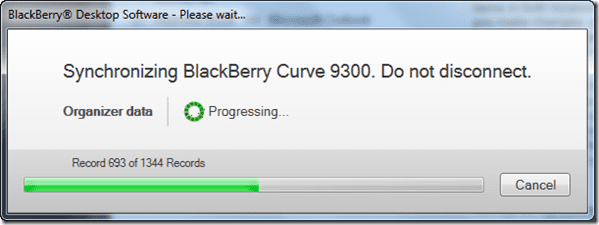
Cu toate acestea, uneori nu toate contactele noastre sunt pe Facebook. De exemplu, nu-mi adaug asociații de birou pe Facebook (toți avem motivele noastre) și atunci mi-a dat seama că pot obține aceste imagini de afișare a apelantului din contul lor WhatsApp. O aplicație simplă numită WhatsApp Contact poate face acest lucru.
Contact WhatsApp
WhatsApp Contact afișează toate contactele telefonului în partea stângă și contactele WhatsApp în partea dreaptă, iar o atingere rapidă vă va oferi opțiunea de a importa imaginea contactului pe dispozitiv.
Uneori, totuși, este posibil să nu puteți vedea imaginea de afișare a contactului în aplicație, chiar dacă au de fapt una. Acest lucru se poate datora faptului că este posibil ca imaginea să nu fi fost salvată în memoria cache WhatsApp a dispozitivului. Doar atingeți contactul pentru a-și deschide lista de chat WhatsApp și încărcați fotografia de profil din ecranul cu informații de contact. Odată ce imaginea se încarcă, atingeți butonul Înapoi pentru a naviga la aplicația WhatsApp Contact și vă va oferi opțiunea de a aplica imaginea contactului.
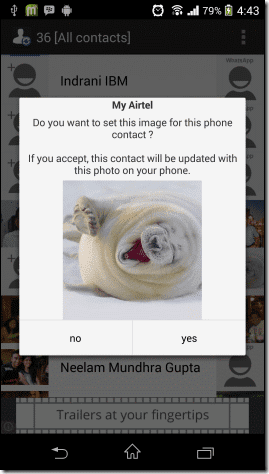
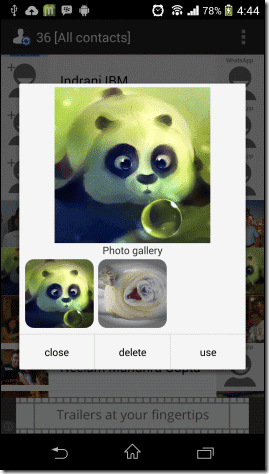
Notă: trebuie să faceți clic pe imaginea de contact WhatsApp pentru a o mări, astfel încât aplicația să poată atribui imaginea persoanei de contact.
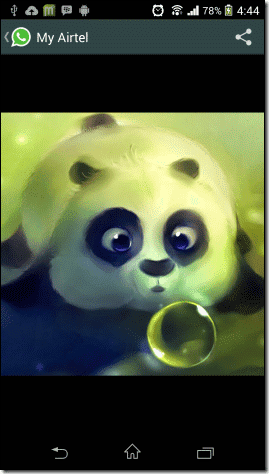
Aplicația păstrează, de asemenea, o listă cu ultimele 5 fotografii de profil WhatsApp utilizate de persoana de contact și vă oferă opțiunea de a alege oricare dintre ele ca imagine a apelantului. Aplicația nu are nicio caracteristică suplimentară, dar rezolvă scopul pentru care este menită.
Concluzie
Așa a fost modul în care puteți obține o imagine de afișare a apelantului cu aproape toate contactele din smartphone-ul dvs. Android de pe WhatsApp, Facebook și altele. Sunt șanse foarte puțin probabile ca contactul să nu fie pe Facebook, LinkedIn sau WhatsApp. Dar dacă nu sunt, puteți oricând să alocați imaginile manual, dar, din fericire, de data aceasta va fi doar o mână de contacte de care trebuie să aveți grijă.
Top Credit foto: mayrpamintuan
Aflați metode eficiente pentru a rezolva problema frustrantă a ecranului de încărcare infinit Skyrims, asigurând o experiență de joc mai fluidă și neîntreruptă.
Nu pot lucra brusc cu ecranul meu tactil pentru reclamație HID. Nu știu ce mi-a lovit computerul. Dacă ești tu, iată câteva remedieri.
Citiți acest ghid complet pentru a afla despre modalități utile de a înregistra seminarii web live pe computer. Am împărtășit cel mai bun software de înregistrare a webinarului și instrumente de înregistrare a ecranului superior și de captură video pentru Windows 10, 8, 7.
Ați făcut clic accidental pe butonul de încredere din fereastra pop-up care apare după conectarea iPhone-ului la un computer? Doriți să nu aveți încredere în acel computer? Apoi, parcurgeți articolul pentru a afla cum să nu aveți încredere în computerele pe care le-ați conectat anterior la iPhone.
Vrei să știi cum poți reda în flux Aquaman chiar dacă nu este disponibil în țara ta pentru streaming? Citiți mai departe și până la sfârșitul postării, vă veți putea bucura de Aquaman.
Aflați cum să salvați cu ușurință o pagină web ca PDF și să descoperiți diverse metode și instrumente pentru conversia conținutului web în fișiere PDF portabile pentru acces offline și partajare.
Adăugați note la documentele dvs. PDF - Acest ghid cuprinzător vă va ajuta să adăugați note la un document PDF cu diferite metode.
Acest blog va ajuta utilizatorii să descarce, să instaleze și să actualizeze driverul Logitech G510 pentru a se asigura că pot utiliza pe deplin funcțiile acestei tastaturi Logitech.
Explorați pașii de depanare și metodele dovedite pentru a rezolva problemele întârziate în Rainbow Six Siege, asigurând o experiență de joc mai fluidă și mai plăcută
Acest blog îi va ajuta pe jucători să schimbe regiuni în League of Legends și să joace din diferite regiuni de pe tot globul.








